画像をワードの背景として設定する方法
- 藏色散人オリジナル
- 2020-12-21 14:22:1733837ブラウズ
画像を Word の背景として設定する方法: まず Word 文書を開き、上部のメニュー バーで [デザイン] - [ページの色] - [塗りつぶし効果] を選択し、次に塗りつぶし効果ウィンドウで、 「」をクリックします。 「画像の選択」ボタンをクリックします。最後に「参照」をクリックして、追加するローカル画像を選択します。

Word チュートリアル 」
Word ではページの色に背景画像を追加できます。 1. Word 文書を開き、上部のメニュー バーで [デザイン] - [ページの色] - [塗りつぶし効果] を選択します: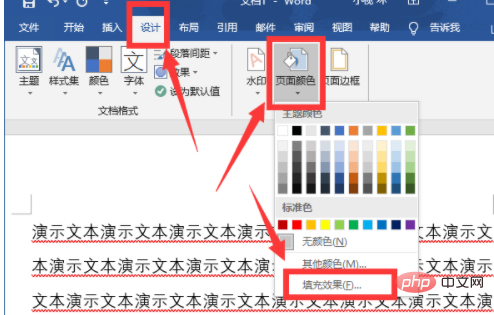
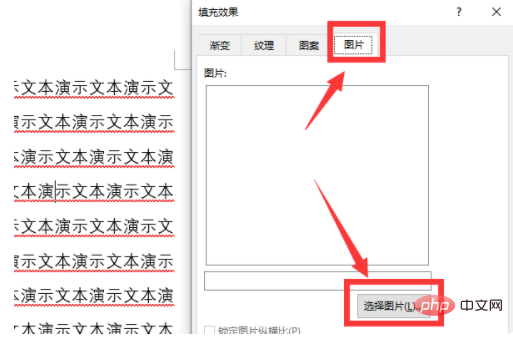
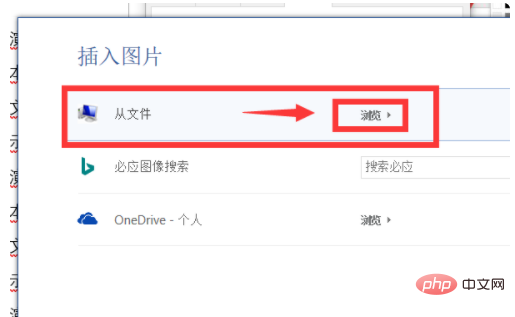
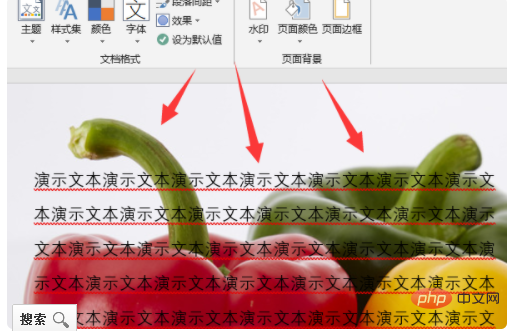
以上が画像をワードの背景として設定する方法の詳細内容です。詳細については、PHP 中国語 Web サイトの他の関連記事を参照してください。
声明:
この記事の内容はネチズンが自主的に寄稿したものであり、著作権は原著者に帰属します。このサイトは、それに相当する法的責任を負いません。盗作または侵害の疑いのあるコンテンツを見つけた場合は、admin@php.cn までご連絡ください。

